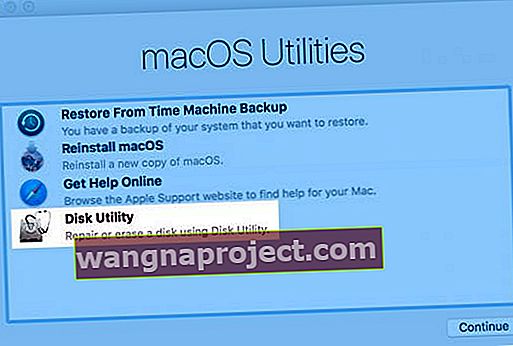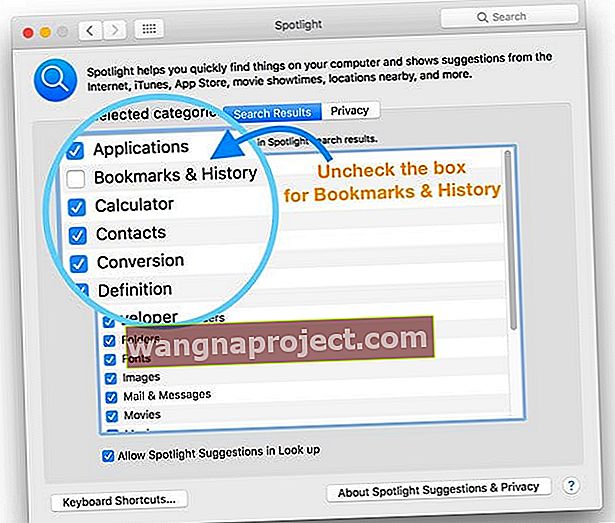Funkcija Spotlight Search dobro funkcionira većinu vremena na našem MacBook-u. Jedini put kada smo imali problema s funkcijom Spotlight slijedi nadogradnja.
Neki korisnici koji su nedavno nadogradili svoje MacBooks na macOS Sierra i High Sierra primijetili su da pretraga ne daje prave rezultate. Čini se da se rezultati ne mijenjaju bez obzira na upit za pretraživanje.
Ako imate problema s pretraživanjem Spotlight na vašem MacBook-u, vaš najbolji postupak je pokušati ponovno indeksiranje i provjeriti rješava li vaš problem.
Prije nego što nastavite s ponovnim indeksiranjem, važno je da pregledate dostupnost značajki po regijama. Značajke pretraživanja u središtu pažnje poput prijedloga i pretraživanja prirodnim jezikom dostupne su samo u ograničenim regijama. Provjerite u nastavku kvalificira li se vaša država upotrebe.
Disk uslužni program za spašavanje!
- Ponovo pokrenite u načinu oporavka držeći obje tipke Command + R prilikom pokretanja
- Na zaslonu zatražite način oporavka, odaberite Disk Utility
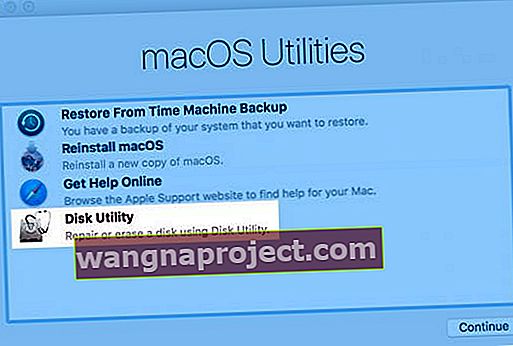
- Odaberite Prva pomoć s gornjih kartica
- Odaberite Pokreni da biste omogućili pružanju prve pomoći provjere grešaka na vašem disku i njihovo popravljanje

- Kada prva pomoć završi, ponovno pokrenite normalno i provjerite radi li Spotlight Search!
Pretraživanje reflektora ne radi na MacBook-u: provjerite svoje SpotLight postavke
Također je važno da potvrdite svoje postavke za Spotlight Search. Kliknite Apple Menu na vrhu i odaberite System Preferences> Spotlight . Obavezno ovdje ne isključite aplikacije povezane s vašim pretraživanjem. Sve svoje aplikacije možete pronaći na kartici Postavke pretraživanja.
Za ponovno indeksiranje kada koristite macOS Sierra ili macOS High Sierra, kliknite karticu Privatnost. Povucite mapu ili disk koji želite ponovno indeksirati. Znak '+' možete koristiti i za pregledavanje vašeg MacBooka i odabir odgovarajućih mapa koje želite ponovno indeksirati.
Potvrdite kada vidite poruku za izuzimanje mape iz rezultata Spotlight-a. Nakon što je pogon / mapa dodan na karticu Privatnost, kliknite gumb Ukloni (-) da biste ga uklonili s popisa.
Zatvorite System Preferences i Spotlight će započeti ponovno indeksiranje ove mape / pogona.
Kako provjeriti postupak ponovnog indeksiranja reflektora
Možete provjeriti radi li postupak ponovnog indeksiranja tako da otvorite Monitor aktivnosti. Otvorite sesiju Activity Monitor iz mape uslužnih programa i kliknite karticu CPU.
U polje za pretraživanje procesa upišite 'mdworker '. Popisat će sve procese ponovnog indeksiranja povezanih s reflektorima. Ovo će potvrditi da vaše ponovno indeksiranje ide naprijed.
Ako se suočavate s problemima Spotlight pretraživanja samo s rezultatima e-pošte, možete razmotriti i ponovnu izgradnju poštanskih sandučića u programu Mail. Da biste ponovo izgradili, jednostavno odaberite mapu Poštanski sandučić na bočnoj traci pošte i odaberite Ponovna izrada.
To može potrajati neko vrijeme, ovisno o broju poruka i privitaka koje imate. Kada koristite IMAP ili Exchange račun, vaš poštanski sandučić izgleda prazan dok se cijelo preuzimanje s poslužitelja ne dovrši.
Mac Svjetlo pretraživanja ruši se ili prestaje nakon unosa samo nekoliko slova?
Neki ljudi otkriju da Spotlight prestaje raditi nakon ažuriranja macOS-a i pada nakon što samo upišu nekoliko slova u okvir za pretraživanje. Traka za pretraživanje jednostavno nestaje nakon unosa 2-4 slova ili pritiskanja razmaknice. 
Jednostavno prestaje i neće vam dopustiti da dovršite tipkanje i nikada neće prikazati rezultate pretraživanja!
Ako je ovo vaša situacija, evo nekoliko stvari koje treba isprobati!
- Ažurirajte Safari ako je moguće - ovaj je problem greška koja se često rješava u kasnijim verzijama
- Ponovo instalirajte macOS i provjerite uklanja li se problem
- Dodirnite Command-space i pričekajte. Zatim upišite samo jedno slovo i pričekajte da se popuni popis. Zatim upotrijebite tipke sa strelicom prema dolje ili prema gore kako biste pronašli svoj izbor
- Reindex dodavanjem i uklanjanjem vašeg MacintoshHD (ili kako god nazivate glavnog tvrdog diska) u postavci privatnosti Spotlight-a ( Appleov izbornik> Postavke sustava> Spotlight )
- Poništite potvrdni okvir Oznake i povijest u rezultatima pretraživanja Spotlight ( Appleov izbornik> Postavke sustava> Spotlight )
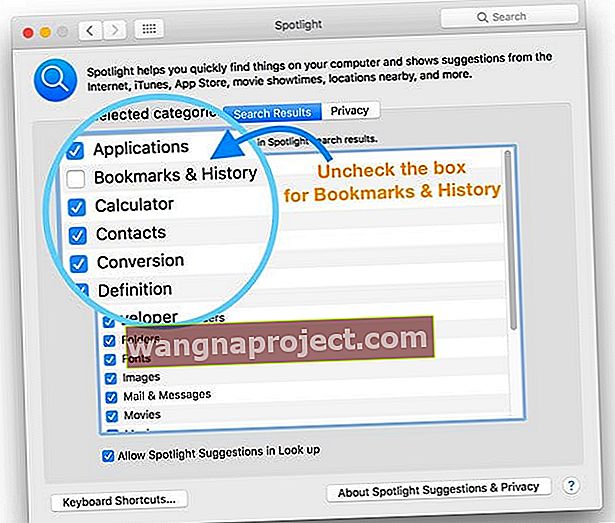
- Ako to ne pomogne, pokušajte i poništiti oznaku Ostalo u rezultatima pretraživanja u središtu pozornosti
- Ponovo pokrenite u sigurnom načinu i pokrenite provjeru diska
- Izradite drugi administratorski ili korisnički račun i testirajte radi li Spotlight (ili ne)
- Ne koristite Spotlight Search. Umjesto toga, upotrijebite Finder's Search funkciju u izborniku Help
Iskoristite terminal vašeg Maca! 
- Pokrenite Terminal ( Application> Utilities> Terminal ) i upišite ili zalijepite sljedeću naredbu Terminal: sudo mdutil -E /
- Unesite administratorsku lozinku ako se zatraži
- Vaš bi Mac trebao reindeksirati bazu podataka reflektora za sve vaše Mac računale, uključujući vanjske diskove
- Ako želite reindeksirati određeni pogon, koristite samo naredbe ovog terminala: sudo mdutil -E / Volumes / (ovdje dodajte naziv volumena)
- Indeksiranje reflektora zahtijeva vrijeme, zato budite strpljivi
BRZI SVJETLOSNI SVJETLO! 
Ovisno o tome što pokušavate pretraživati, ponekad rezultati pretraživanja mogu biti masovni ako na vašem MacBook-u imate puno podataka. Jednostavan savjet za sužavanje rezultata pretraživanja je korištenje posebnih atributa metapodataka u pretraživanju kako biste ograničili rezultate.
Da biste pretraživali samo e-poštu Davea Millera, upišite "Dave Miller kind: email". Ovo će vam pokazati samo rezultate vaše e-pošte u kojima se spominje Dave Miller. O raznim opcijama filtra koje su vam dostupne možete pročitati u Apple Whitepaper ovdje.
Drugi savjet koji vam padne na pamet odnosi se na probleme s pražnjenjem baterije. Ako baterija vašeg MacBooka ima veliku drenažu, možda ćete htjeti isključiti pretragu reflektora za sve svoje aplikacije. To će znatno doprinijeti očuvanju soka od baterije na vašem MacBook-u.
Nadamo se da vam je ovaj jednostavan članak o rješavanju problema bio koristan. Obavijestite nas u komentarima u nastavku ako se suočavate s bilo kojim drugim problemima s funkcijom Spotlight Search na vašem MacBook-u.